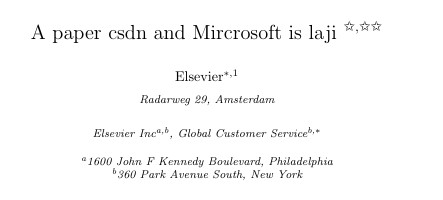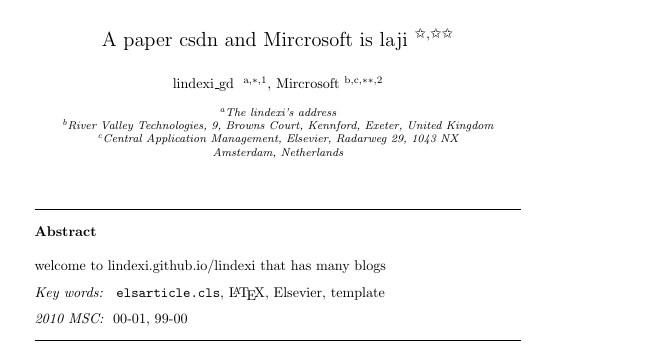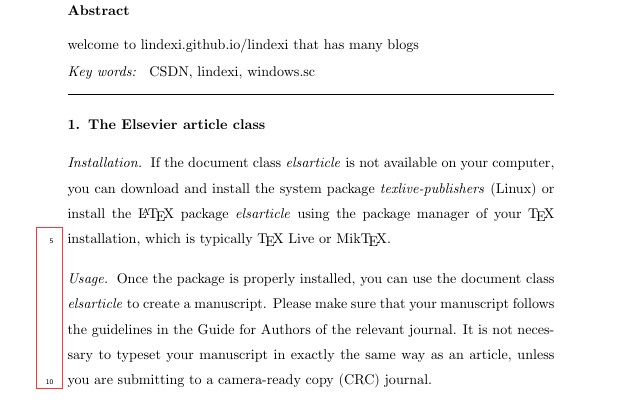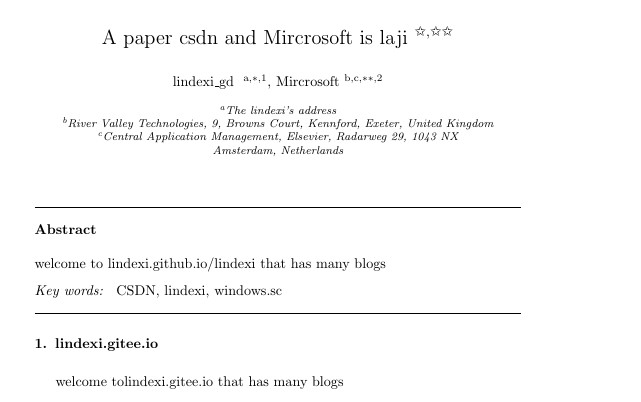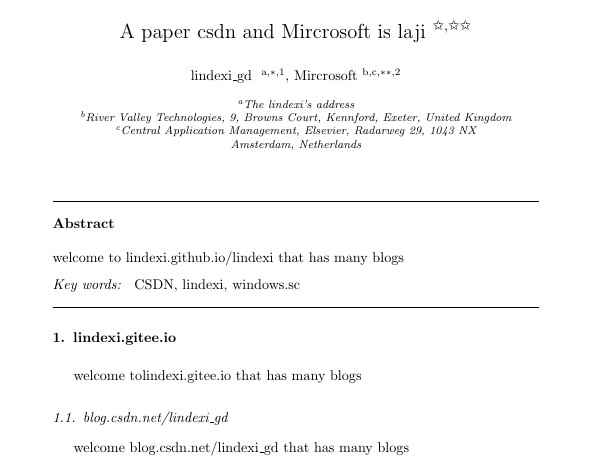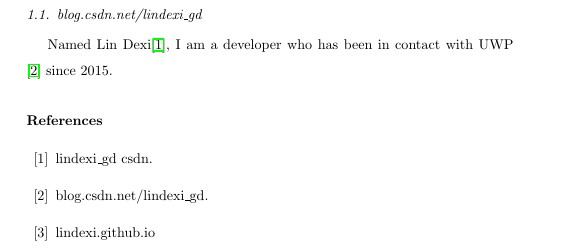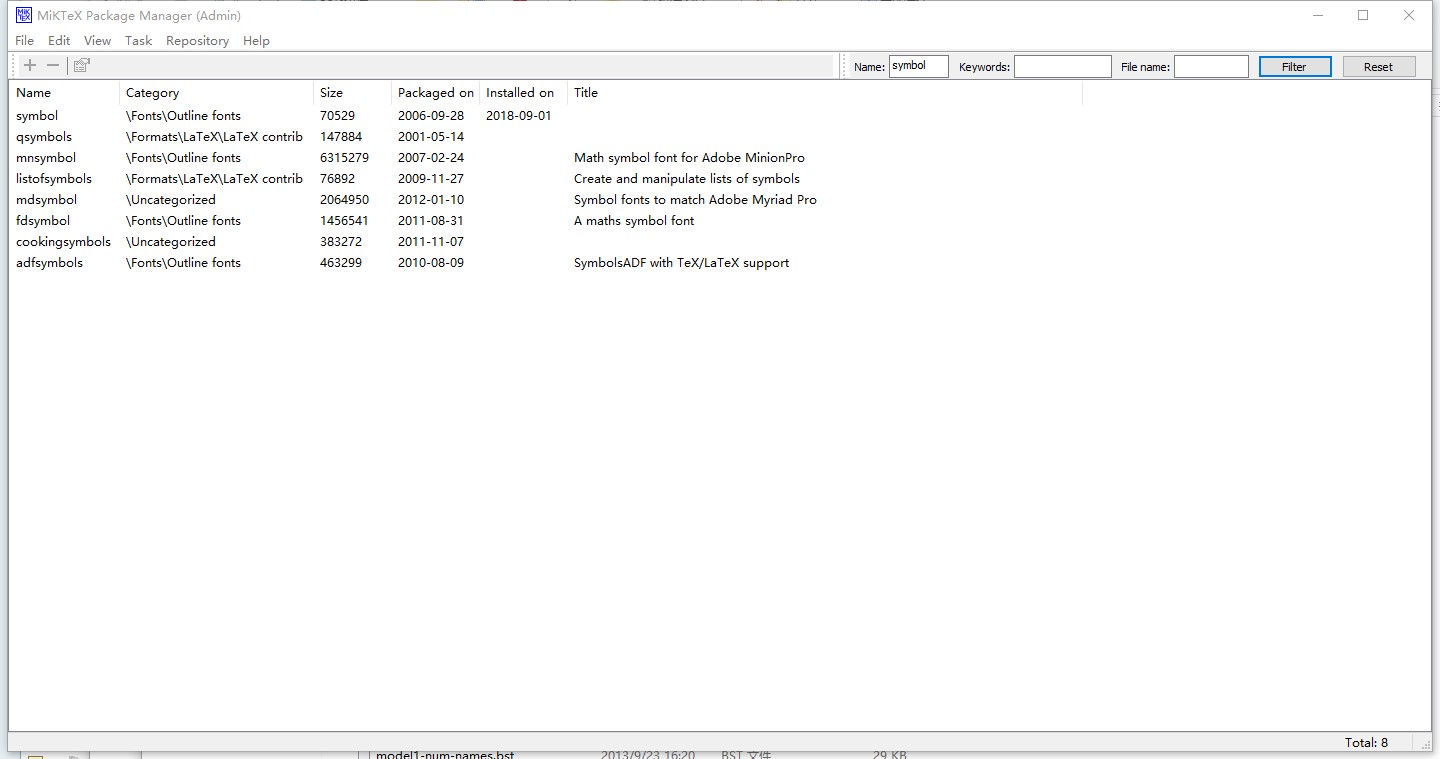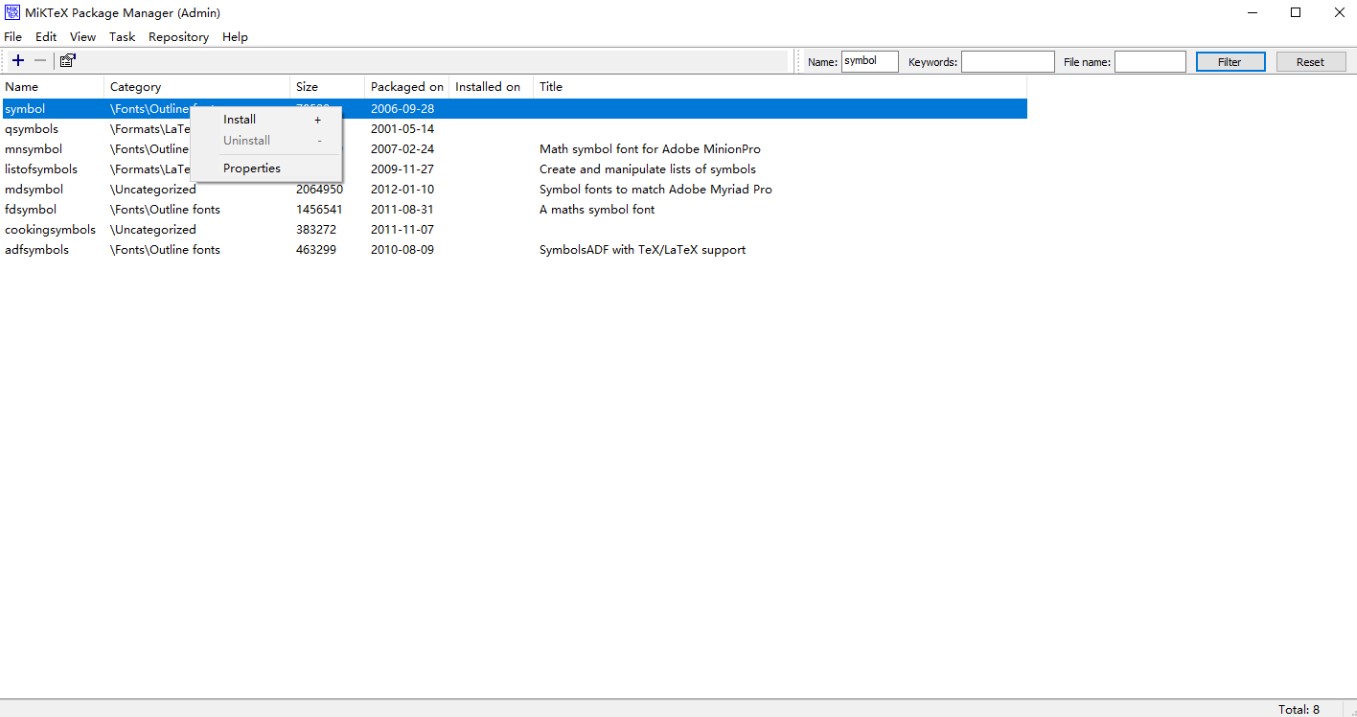Latex 論文elsevier,手把手如何用Latex寫論文
這幾天在開始寫論文,準備發的是elsevier,這個網站的instruction有問題,下載的東西基本上好多的錯誤,所以我就寫部落格記錄。
在開始的時候需要先安裝工具
下載
這裡需要我們先安裝 Latex ,我安裝的是 Ctex 安裝地址是 CTEX
我這裡下載的是 CTeX_2.9.2.164.exe 如果沒法使用請和我說:[email protected]
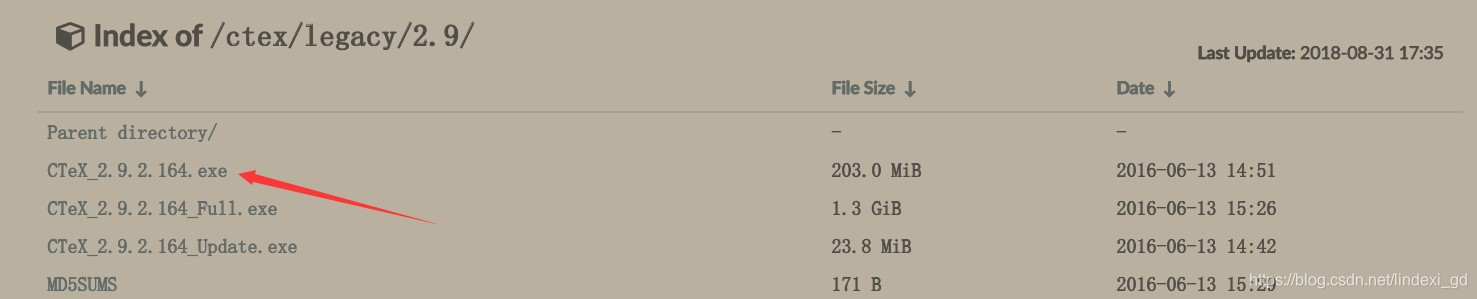
本文還需要下載 basic-miktex-2.9.6069-x64 工具,可以到 http://miktex.org/ 下載,或者在本文最後點選我的網盤下載。如果不能下載請和我說。
我們首先安裝Ctex,一路下一步,注意可以安裝到D盤,不一定需要C盤。
安裝
先安裝 Ctex 雙擊開啟安裝包
安裝 Ctex 詳細步驟
如果你是比較熟悉安裝軟體的大神,請跳過本章
- 選擇語言
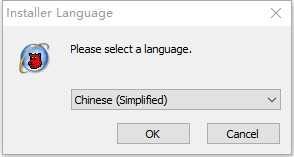
- 點選下一步,可以看到下面很多時候我都說下一步
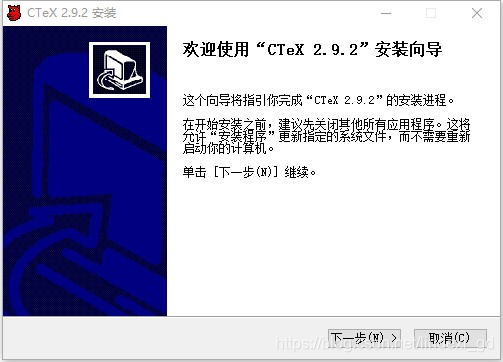
- 接受協議
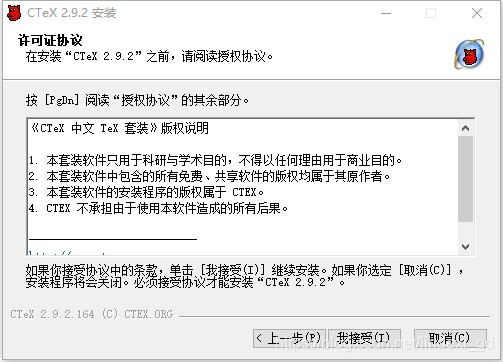
- 選擇功能,點選下一步
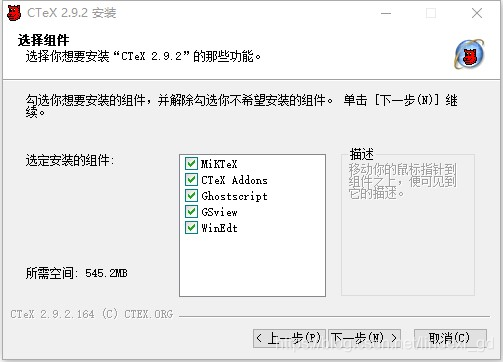
- 選擇安裝資料夾,這個資料夾可以不放在 C 盤,如果自己的 C 盤空間不大
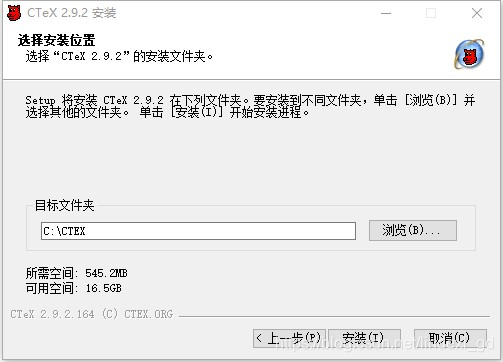
- 點選安裝之後點選下一步
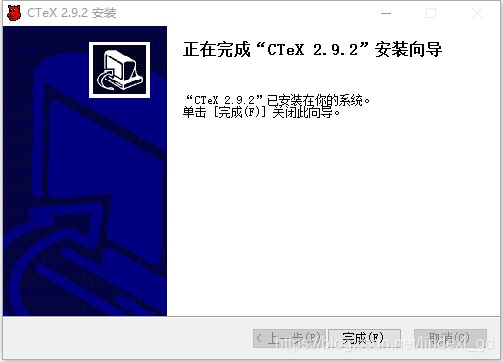
安裝 basic-miktex
雙擊 basic-miktex-2.9.6069-x64 開啟
- 同意協議點選下一步
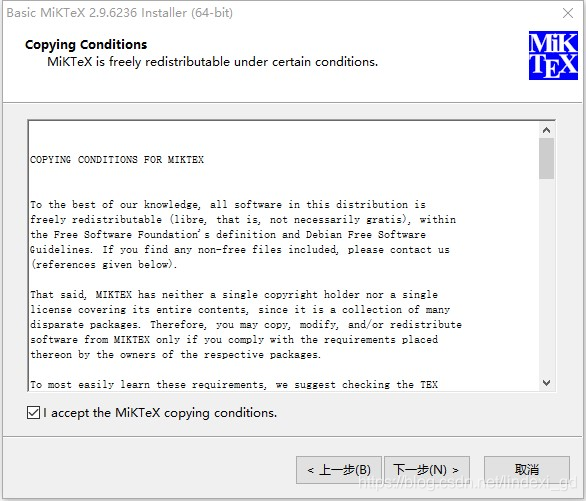
- 選擇給所有使用者,點選下一步
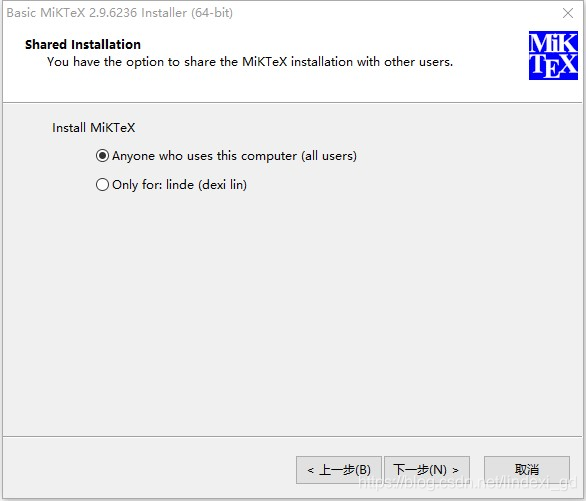
- 選擇資料夾,這個檔案很大,可以選擇在其他資料夾,需要記住這個資料夾,因為在下面需要用到
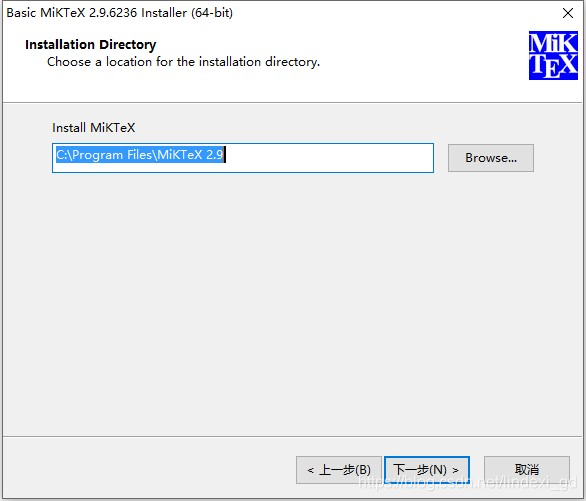
- 點選下一步
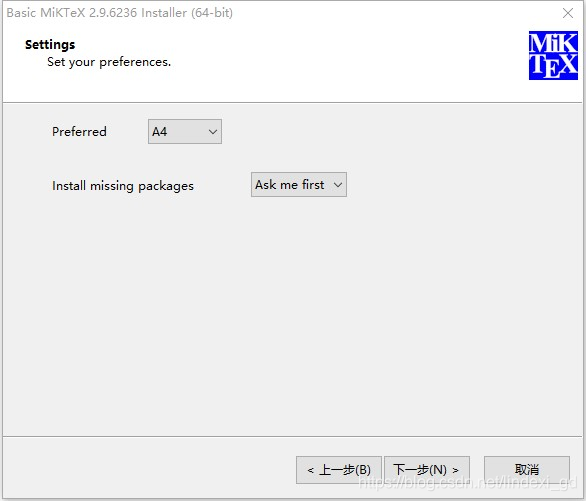
- 點選開始安裝
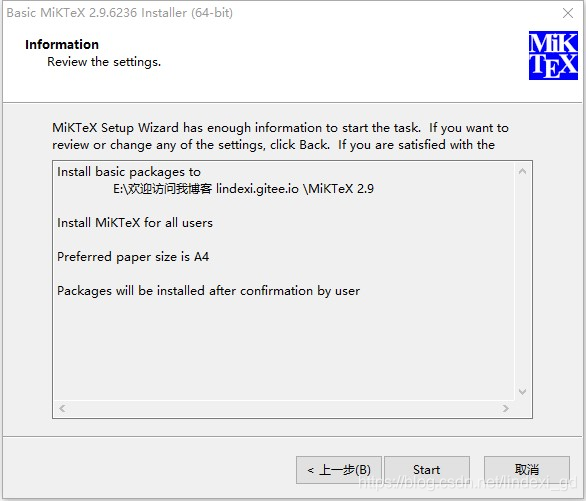
- 點選關閉
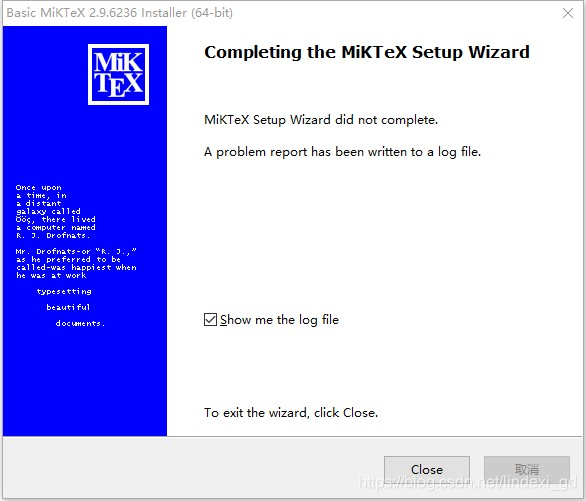
現在就可以從開始選單開啟 WinEdt 和 TeXworks 但是我比較喜歡使用 TexStudio 這個軟體安裝比較簡單。
如果在使用 WinEdt 編譯的過程出現下面的問題,就請按照下面的步驟解決
CTeX 系統找不到指定的檔案
在 Options 的 Execution Modes 開啟
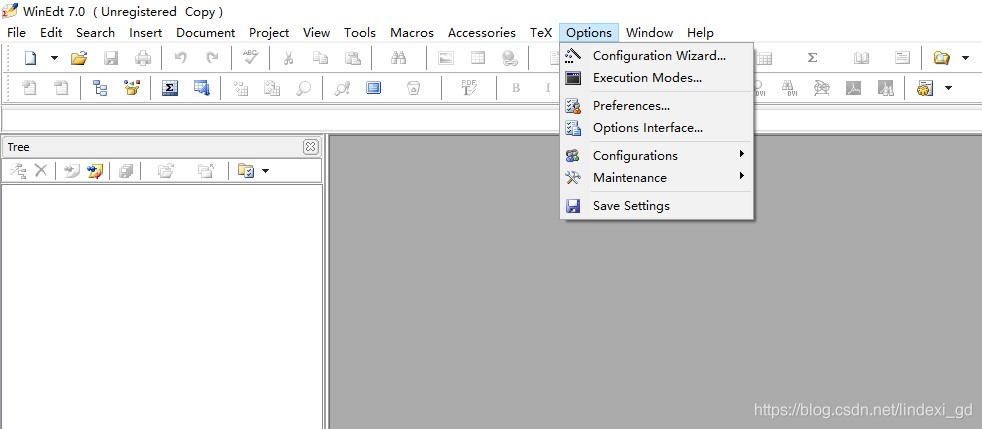
點選 Tex System 可以看到 MiKTeX 的路徑,需要看一下這些路徑是否正確,確定的方法是通過搜尋 MiKTeX 2.9 的安裝資料夾的方式
也就是剛才的 basic-miktex-2.9.6069-x64 安裝選擇第3步的資料夾
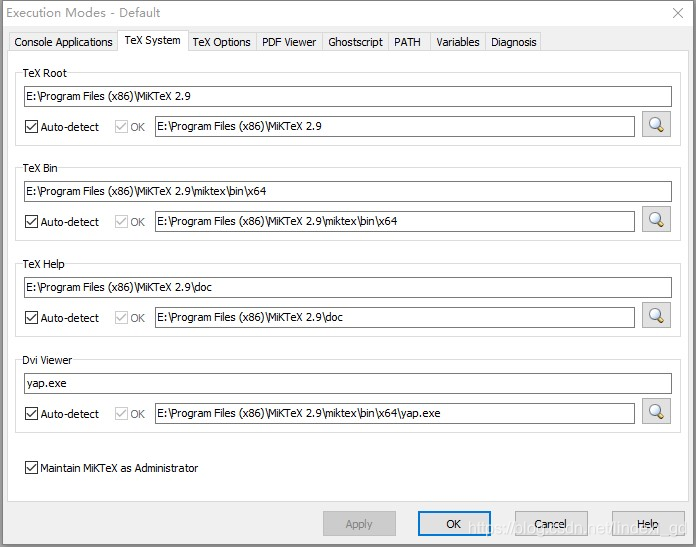
修改完成就點選確定這樣就可以。
開啟模板
下載之後將解壓到一個資料夾,然後雙擊 ecrc-template.tex 開啟,開啟之後進行編譯
可以看到裡面沒有ecrc.sty在我們編譯的時候就出錯
File `ecrc.sty' not found.
File `comment.sty' not found.
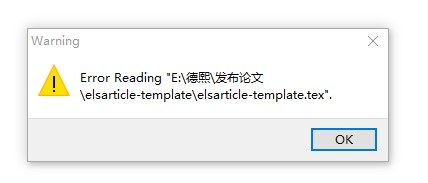

好像還沒告訴大家是如何編譯的,在軟體點選編譯就是下面的圖示

可以去下載我的ecrc.sty,下載放在最後,大家如果發現無法下載,就聯絡我
下載之後需要放在 elsarticle-template 所在資料夾
elsarticle-num.bst
elsarticle-template.log
elsarticle-template.tex
model1-num-names.bst
model1a-num-names.bst
model2-names.bst
model3-num-names.bst
model4-names.bst
model5-names.bst
model6-num-names.bst
mybibfile.bib
numcompress.sty
ecrc.sty
關閉軟體再重新開啟,進行編譯,結果還是發現找不到
elsarticle.cls
所以這裡缺檔案還是很多
LaTeX Error: File `natbib.sty' not found.
LaTeX Error: File `lineno.sty' not found
把這些放在一個資料夾,這樣就好啦。
可以嘗試使用我的壓縮包,我裡面包含了用到的檔案,或者自己下載 lineno.zip 和 natbib.zip 這些。
如果安裝了缺少的檔案之後還發現缺少字型也就是會出現下面的異常
FATAL miktex-maketfm - No creation rule for font psyr.
Font T1/cmr/
m/n/10=ecrm1000 at 10.0pt not loadable: Metric (TFM) file not found.
<to be read again>
relax
l.100 \fontencoding\encodingdefault\selectfont
pifont.sty
64
Font U/psy/m/n/10=psyr at 10.0pt not loadable: Metric (TFM) file not found.
<to be read again>
relax
l.64 {\Pifont{psy}
}
用 Texwork 開啟 tex 檔案,點選編譯,可以在下面看到 pifont.sty 裡存在錯誤
可以在剛才安裝 basic-miktex 的資料夾的 tex\latex\psnfss\pifont.sty 找到
如我的 basic-miktex 安裝在 E:\Program Files (x86)\MiKTeX 2.9 那麼我就可以通過 E:\Program Files (x86)\MiKTeX 2.9\tex\latex\psnfss\pifont.sty 找到檔案
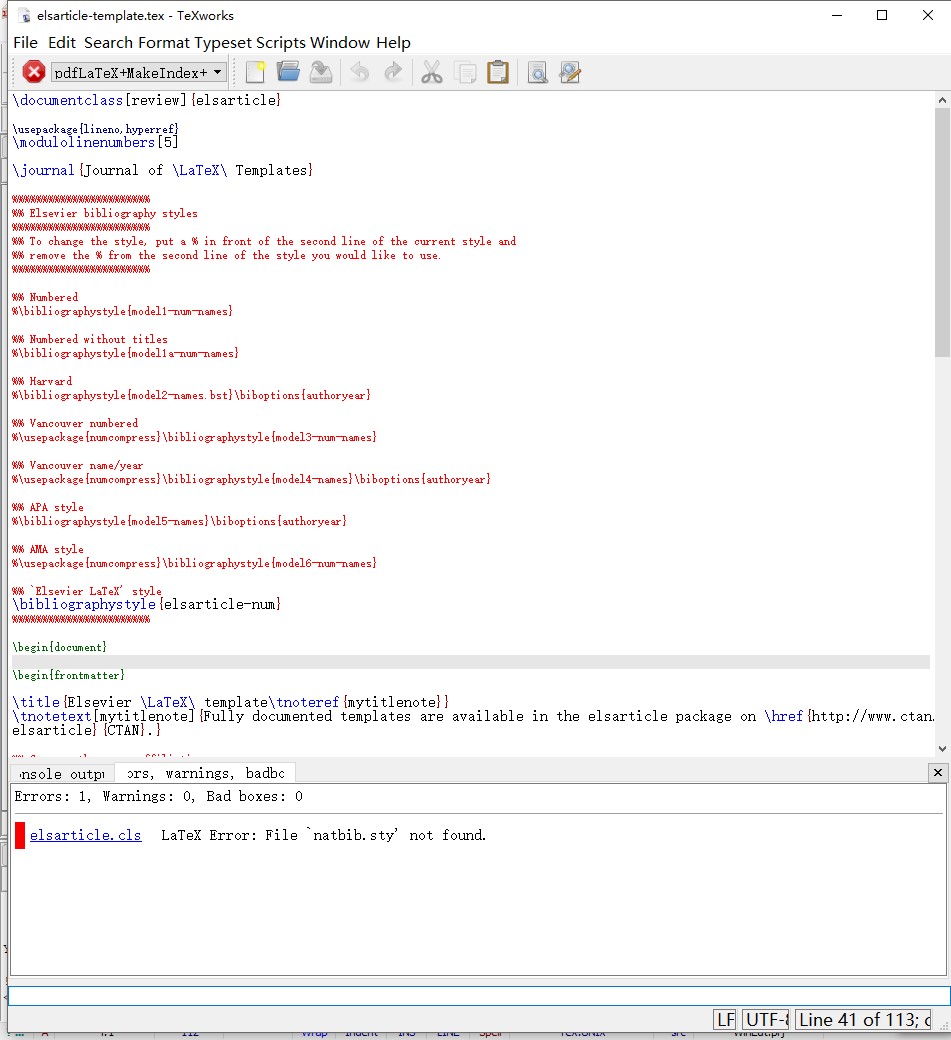
通過點選 pifont.sty 就可以跳轉到出現問題的程式碼
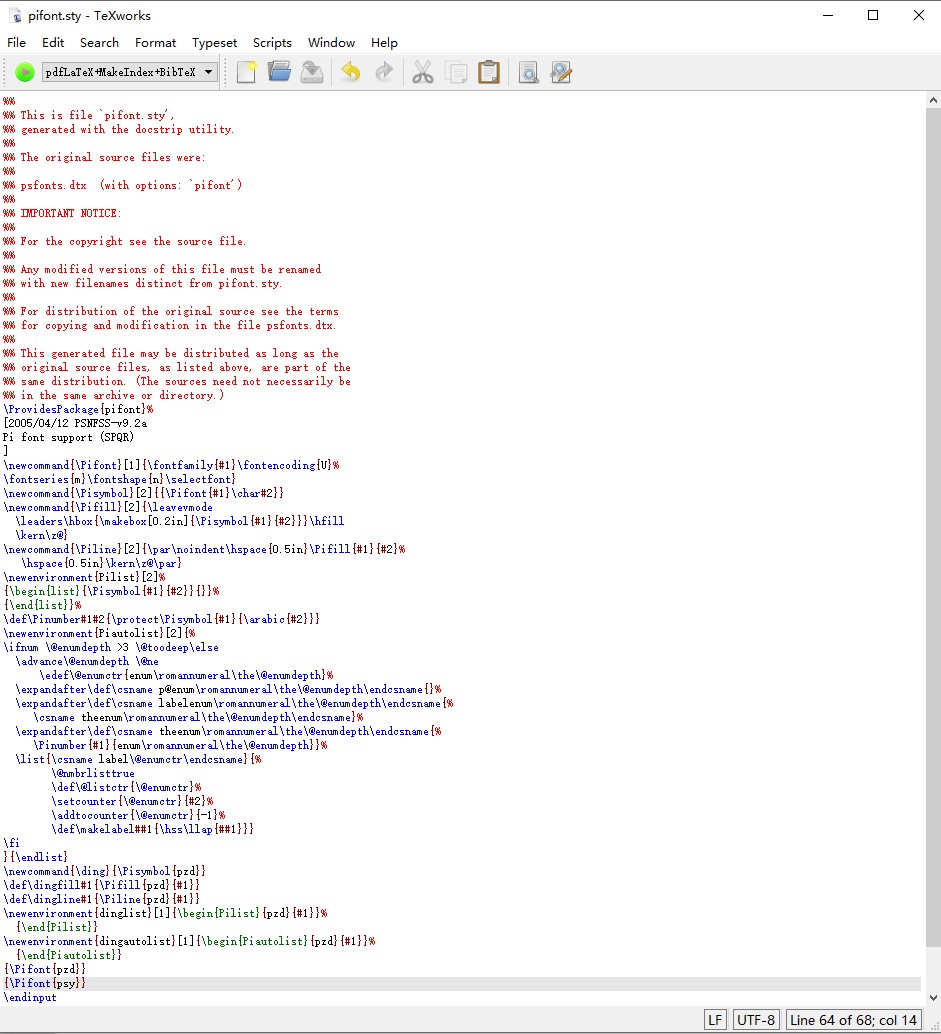
嘗試刪除 {\Pifont{psy}} 程式碼或添加註釋,新增之後注意儲存。如果不知道如何修改這個檔案,可以下載我修改好的檔案替換自己的檔案。
然後開啟 basic-miktex 的資料夾的miktex\bin\x64\initexmf.exe 例如我的 basic-miktex 資料夾安裝在 E:\Program Files\MiKTeX 2.9 我就可以通過 E:\Program Files\MiKTeX 2.9\miktex\bin\x64\initexmf.exe 開啟
開啟 initexmf.exe 的方式是通過命令列的方式開啟,通過命令列進入 basic-miktex 的資料夾的dvips\config資料夾,然後輸入下面程式碼。注意路徑是我的安裝路徑,需要修改路徑為你自己的路徑。
"E:\Program Files\MiKTeX 2.9\miktex\bin\x64\initexmf.exe" --mkmaps
現在編譯就可以發現編譯成功
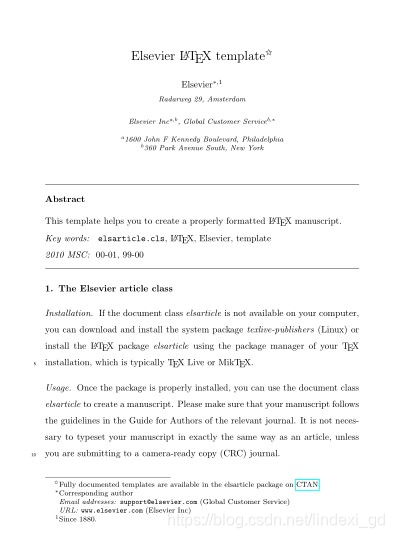
我在TeXStudio開啟,發現沒有錯誤。
下載:
順便推薦一個軟體:Tickeys這個軟將可以讓我們打字有聲音,晚上打字用這個軟體感覺好。
實際很少有人在安裝的過程會遇到這麼多問題。
開始寫論文
開始寫的是 \documentclass[3p,times]{elsarticle}
我們開始就是題目,我們的題目是亂寫請看下面
首先題目\title{A paper csdn and Mircrosoft is laji \tnoteref{t1,t2}},其中\tnoteref是引用腳註,一般寫的就是t1,t2標識,這個隨意。其中寫了t1,在題目後面就有一個星,在寫一個就出現一個逗號,後面加兩個星,規則是第n個就有n個星。

如輸入下面程式碼
\title{A paper csdn and Mircrosoft is laji \tnoteref{t1,t2,t3}}
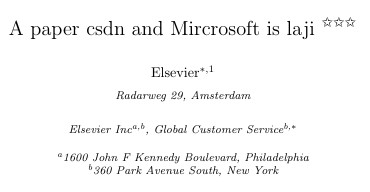
然後我們在外面寫\tnotetext[標識]{Content},也就是頁面下的內容,這裡我寫的是垃圾微軟,可以看到Content可以很長,而我們還有t3沒寫,沒寫的沒顯示
\title{A paper csdn and Mircrosoft is laji \tnoteref{t1,t2}}
\tnotetext[t1]{This document is a collaborative effort.}
\tnotetext[t2]{The second title footnote which is a longer
longer than the first one and with an intention to fill
in up more than one line while formatting.But it's to small,I write Mircosoft is laji.}
現在執行就可以看到這個介面
在頁面下方可以看到這個介面
現在可以看到星直接存在逗號了,而且需要知道,這裡的符號不只是可以寫 t1 等,可以寫為任意的字元
如修改為下面程式碼
\title{A paper csdn and Mircrosoft is laji \tnoteref{csdn,t2}}
\tnotetext[csdn]{csdn blog.csdn.net/lindexi\_gd.}
\tnotetext[t2]{lindexi.}
作者
接著我們開始寫作者,假如我們兩個作者,第一個是lindexi_gd第二個是Microsoft
我們需要知道在Latex的註釋是%%
作者的格式是
%% \author[label1,label2]{<author name>}
%% \address[label1]{<address>}
%% \address[label2]{<address>}
每個label就是標籤,可以在地址寫,可以在別的地方寫作者的地址
Latex用\\換行,在我們的地址比較長,可以用這換行
\author[lindexiAddress]{lindexi\_gd \corref{cor1} \fnref{fn1} }
\ead{lindexi\[email protected]163.com}
%%作者的\corref{lable}就是在腳註,用的是*,第n個有n*
%%\fnref{lable} 腳註,這個才是真的,但是沒顯示
%%\author[lindexiAddress]{lindexi\_gd \corref{cor1} \fnref{fn1} }
%%地址寫在下面\address[lindexiAddress]{The lindexi's address }
%%地址是a,b,c label不區分大小寫
\author[Address1,Address2]{Mircrosoft \corref{cor2} \fnref{fn2}}
\ead{[email protected]-valley.com}
\cortext[cor1]{Corresponding author}
\cortext[cor2]{Principal corresponding author}
\fntext[fn1]{This is the specimen author footnote.}
\fntext[fn2]{Another author footnote, but a little more longer.}
\fntext[fn3]{Yet another author footnote. Indeed, you can have
any number of author footnotes.}
\address[lindexiAddress]{The lindexi's address }
\address[Address1]{River Valley Technologies, 9, Browns Court,
Kennford, Exeter, United Kingdom}
\address[Address2]{Central Application Management,
Elsevier, Radarweg 29, 1043 NX\\
Amsterdam, Netherlands}
複製我這個放到程式碼就可看到下面介面
頁面下方還有文字,只是我就不截圖了
摘要
然後就是我們的摘要
\begin{abstract}
摘要寫在這
\end{abstract}
當然在 Latex 不能寫中文,所以我就換了程式碼截圖
關鍵字
可以從上面的圖片看到,摘要下面就是關鍵字
關鍵字寫在 \begin{keyword} 裡面
\begin{keyword}
\end{keyword}
不同的關鍵字使用\sep分開
\begin{keyword}
CSDN \sep lindexi \sep windows.sc
\end{keyword}
下面就是正文了,寫正文會遇到這些問題如何插入圖片,插入演算法,圖片位置不對,下面讓我一個個告訴大家如何做
行標記
設定了 \linenumbers 就可以看到每 5 行給一個數值,請看下面程式碼
\begin{keyword}
CSDN \sep lindexi \sep windows.sc
\end{keyword}
\linenumbers
也就是 \linenumbers 只需要寫進入在 \linenumbers 下面的文字就會在每 5 行新增數字,之前我為了找到文章左邊的數字是哪裡設定的找了很久,所以就在這個告訴大家。
嘗試去掉 \linenumbers 就不會顯示數字
標題
在文章的開始就是章節的標題,如第一章我寫的是 lindexi.gitee.io 那麼就需要使用這個程式碼
\section{lindexi.gitee.io}
welcome tolindexi.gitee.io that has many blogs
然後新增二級標題 blog.csdn.net/lindexi_gd 請看程式碼
\subsection{blog.csdn.net/lindexi\_gd}
welcome blog.csdn.net/lindexi\_gd that has many blogs
從上面的程式碼可以知道,一級標題是\section{標題名}而二級標題是\subsection{標題名}
輸入列表
\begin{enumerate}[標號]
標號可以使用數字或字,其中可以加[],()
我們可以在列表巢狀
\begin{enumerate}[a)]
\item This item has roman numeral counter.
\item Another one before we close the third level.
\begin{enumerate}[a)]
\item This item has roman numeral counter.
\item Another one before we close the third level.
\end{enumerate}
\end{enumerate}
雙欄
需要雙欄,在\documentclass[3p,times]{elsarticle}改5p
還有其他選項,這些我們現在不需要,直接改5p就好\documentclass[5p,times]{elsarticle}
這裡是設定使用的模板,可以設定是否分欄、頁邊距、預設的字型型別及大小
可以選的這些
\documentclass[preprint,review,12pt]{elsarticle}
\documentclass[final,1p,times]{elsarticle}
\documentclass[final,1p,times,twocolumn]{elsarticle}
\documentclass[final,3p,times]{elsarticle}
\documentclass[final,3p,times,twocolumn]{elsarticle}
\documentclass[final,5p,times]{elsarticle}
\documentclass[final,5p,times,twocolumn]{elsarticle}
引用
我們的論文會參見很多人的,那麼新增一個人或刪一個引用,可能需要修改文章,而且因為排序問題可能需要修改文章的很多程式碼。不過在 Latex 有自動的方式,自動修改引用的序號。使用這個方法十分簡單。參考需要寫在頁面的最下,在 \end{document} 的上方。在寫引用之前需要搜尋刪除 \bibliography{<your-bib-database>} 這個程式碼
下面來寫一個參考
\begin{thebibliography}{00}
\bibitem[每次參考自動寫的內容,作者,如果遇到括號不寫]{label} 參見lindexi
\end{thebibliography}
在文章遇到我們需要參考就使用下面程式碼,注意將 label 替換為參考裡面的 label
\citet{label}
這樣就好,如果我們沒寫作者看起來不好
如果沒寫作者,只要一個[1]就可以了,在正文可以使用另一個方式引用
\citep{label}
另一方式
\cite{label}
要寫一個上標我們應該用^
假如我們的一個引用是這樣寫的
\begin{thebibliography}{00}
\bibitem{lindexi 1} lindexi\_gd csdn.
\bibitem{lindexi} blog.csdn.net/lindexi\_gd.
\bibitem{csdn} lindexi.github.io
\end{thebibliography}
在引用的寫 $^{\cite{lindexi 1}}$ 就可以做出下面的效果
Named Lin Dexi{\cite{lindexi 1}}, I am a developer who has been in contact with UWP technology^{\cite{lindexi}} since 2015.
注意$$就是使用公式
斜體
\emph{內容}
粗體
\textbf{}
排列
左對齊
\begin{flushleft}
\end{flushleft}
居中
\begin{center}
\end{center}
右對齊
\begin{flushright}
\end{flushright}
分數
\frac{上}{下}
如$ \frac{1}{2} $請看介面
無序列表
\begin{itemize}
\item
\item
\end{itemize}
根號
\sqrt{}
插入圖片
插入圖片的位置不對,我們可以使用[!htb]來取消latex的美學,latex的美學很爛。
我們需要先引用 float
\usepackage{graphicx}
\usepackage{float}
在引用圖片寫上 [!htb] 新增到指定的程式碼
\begin{figure}這裡用取消美學[!htb]
\includegraphics{fig1.png}
\caption{Problem Description }
\label{fig1}
\end{figure}
圖片位置可以使用 figure= 指定本地的圖片
如果是esp,需要 \epsfig 來指定,請看程式碼
\begin{figure}[h]
\centerline
{
\epsfig
{
figure=images/fig,
height=9cm,
angle=-90
}
}
\caption{標題}
\label{Fig1}
\end{figure}
多圖並排
使用\vfill換行,\hfill 並排
\begin{figure*}
\centering
\begin{minipage}{0.48\linewidth} 0.48大小
\centering 圖在中間
\includegraphics[width=5cm,height=5cm]{f1} 圖,如果使用eps需要轉換
\caption{圖1 }
\label{fig:1}
\end{minipage}
\hfill 並排
\begin{minipage}{0.5\linewidth}
\centering
\includegraphics[width=5cm,height=5cm]{f2}
\caption{圖2 }
\label{fig:2}
\end{minipage}
\end{figure*}
每一張圖有自己的Figure
如果需要用的是一張圖包含小圖,就需要使用 subfigure 的方法
\begin{figure}
\centering
\subfigure[(a)]
{
\includegraphics[width=5cm,height=3cm]{1a}
}
\subfigure[(b)]
{
\includegraphics[width=5cm,height=3cm]{1b}
}
\caption{ fig }
\label{f1}
\end{figure}
使用eps
引用 epsfig
\usepackage{graphicx}
\usepackage{epsfig}
開啟cmd,進入圖片路徑, 使用 epstopdf 命令轉換 eps 為 PDF
epstopdf 圖.eps
執行上面程式碼輸出 圖.pdf 在相同的資料夾
引用的時候不需要寫字尾名
\includegraphics[width=7cm,height=7cm]{f1}
把生成的pdf也放進去,這樣生成就好
Visio轉eps
一個簡單方法是選擇要轉換的圖,新建一個visio,然後在頁面大小,設為適應,然後儲存為pdf就好,一般不需要在轉
公式
\begin{equation}
公式
\label{g1}
\end{equation}
公式空格
在公式新增空格有下面的方法
| latex | 空格 |
|---|---|
| a \qquad b | 兩個quad空格 |
| a \quad b | quad空格 |
| a\ b | 大空格 |
| a;b | 中等空格 |
| a,b | 小空格 |
表格
插入演算法
很多演算法都是使用虛擬碼的方式,簡單使用的方法是如下面的方式
\begin{algorithm}
\caption{}
\label{a}
\begin{algorithmic}
\STATE ) $ $
\end{algorithmic}
\end{algorithm}
頁開始
如果需要設定期刊的名,可以使用下面的方法
\journalname{期刊名}
設定本地包
因為 Latex 要安裝一些庫是需要聯網的,但是很多時候網路都不是很好,所以這時需要使用 國內的源
下載
下面就是本文用到的各個檔案的下載連結,如果發現無法下載,或沒有 csdn 積分,請郵件聯絡我,我通過郵件傳送給你
basic-miktex-2.9.6069-x64
Btsync:B74YC6AIP6J2CNK2CNTCXGG3NVGGMTTXO
CTeX
TeXStudio
Btsync:BBXDB6T3LBPYJ6CVXTV7V6226FGXHXOFP
ecrc.sty
elsarticle-template
官方的艾斯維爾檔案是編譯不通過,下面是我添加了檔案的版本
ecrc-template.tex
Btsync: BQ2XFET5YROHGWVN2NZNQ4X5VTKEKLO4C
lineno.sty
lineno.tex
這是 lineno.tex 官方版本點選下載
lineno
The LaTeX package lineno.sty provides line numbers on paragraphs
natbib.sty
pifont.sty
這個檔案需要放在 miktex 安裝資料夾的 tex\latex\psnfss\ 覆蓋,用於解決
Font U/psy/m/n/10=psyr at 10.0pt not loadable: Metric (TFM) file not found.
但是會讓一些字型無法看到
另一個解決方法是通過 miktex 安裝 symbol 庫就可以解決。
從開始選單找到 Package Manager (Admin) 開啟,可以看到下面介面
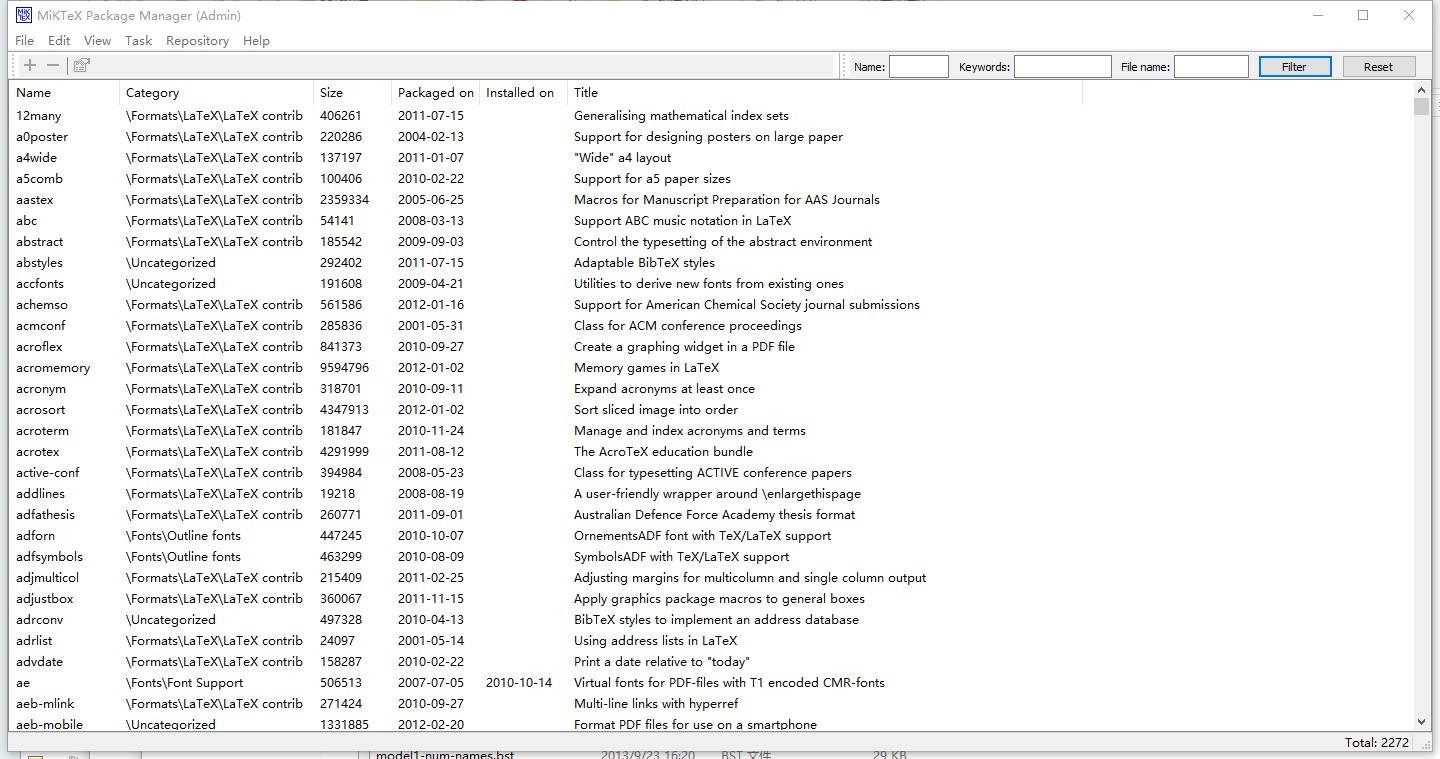
在裡面搜尋 symbol 按下回車搜尋,可以看到下面介面,點選第一個右擊安裝
安裝完成可以看到下面介面,下面是我通過在本地的 E:\package 做安裝資料夾在本地安裝,因為我無法聯網安裝
相關推薦
Latex 論文elsevier,手把手如何用Latex寫論文
這幾天在開始寫論文,準備發的是elsevier,這個網站的instruction有問題,下載的東西基本上好多的錯誤,所以我就寫部落格記錄。 在開始的時候需要先安裝工具 下載 這裡需要我們先安裝 Latex ,我安裝的是 Ctex 安裝地址是 CTEX 我
U盤落家裏了,先用這個寫兩天, 3月3日考試總結
機智 輸入 code display 深搜 神奇 復制 農場 isp title: 3月3日考試總結 data: 2018-3-3 20:18:40 tags: 線段樹 圖論 最短路 Floyd 二分答案 倍增 貪心 description: 第一道題目是線段樹維護區間
擔心酒店資訊洩露,我用Python寫了段加密演算法,看你怎麼破
前段時間的酒店資訊洩露事情,鬧的沸沸揚揚!確實我們很多的資料在網路上都是裸奔,在資料庫裡面躺著也都是明文資料,連我自己的寫某某程式都被熱情的粉絲攻破!不如,我們用萬能的Python寫段加密資料傳送玩玩,也許就能避免酒店資料洩漏了! 簡單的場景: Serve
Zeppelin 使用JShell實現java直譯器,從此用notebook寫java
REPL 互動式直譯器環境 Read(取值)-> Evaluation(求值)-> Print(列印)-> Loop(迴圈) python,scala都提供原生的REPL ,例如在scala命令列內,鍵入scala程式碼,會直接返回結果
如何高效的用Word寫論文
建立樣式,使用樣式可以 一鍵套用 批量修改格式 文件結構導航 一鍵生成多級目錄 插入圖片,公式 單張圖片使用嵌入型 多張圖片使用表格法,將圖片固定在表格中 使用三線表(表格只有行分隔線,沒有列分隔
後天晚上,手把手教你寫一個全球辨識度最高的遊戲!
這個遊戲曾8次創造吉尼斯世界紀錄是全球辨識度最高的遊戲三款被華盛頓國家檔案館收藏遊戲之一多次被創
受夠了移動端的數字輸入,我用vue寫了個模擬鍵盤
前言 在H5開發過程中,涉及到使用者輸入的表單時,有一個非常常見的場景:輸入數字,在此基礎上往往還會涉及到限定數字範圍等一系列邏輯處理。 這些限定倒還好說,我受不了的是裝置鍵盤,目前常見的處理方式是用type="tel"直接喚起手機號碼的鍵盤,如果想要輸入負號,就只能
硬核機器學習幹貨,手把手教你寫KNN!
柯潔 的人 alpha 訓練數據 mat -m 做成 是什麽 sum 機器學習相關概念 人工智能、機器學習和深度學習的關系 在探討算法之前,我們先來談一談什麽是機器學習。相信大家都聽說過AlphaGo:2016年3月,AlphaGo與圍棋世界冠軍李世石進行圍棋
超貼心的,手把手教你寫爬蟲
[TOC] > 在[人生苦短我用Python,本文助你快速入門](https://www.cnblogs.com/lbhym/p/14269528.html)這篇文章中,學習了Python的語法知識。現在我們就拿Python做個爬蟲玩玩,如果中途個別API忘了可以回頭看看,別看我,我沒忘!(逃 ##
用latex寫中文小論文的模板及一些問題彙總
1. 中文模板想找到好看又直接拿來用的比較費時,所以我的策略是花一些時間找到一個自己滿意的、能用的,然後一直用下去。目前找到的比較滿意的是下面這個,介面清爽,複製貼上就能用。照例,要給出引用來源並對原作者的勞動表示感謝:Xue Shengke部落格。當論文中有中文時此模板需要
用 LaTeX 寫漂亮學位論文
序 一直覺得有必要寫這樣一篇文章,因為學位論文從格式上說更像一本書,與文章 的排版不同,不僅多出目錄等文章沒有的部分,而且一般要設定頁首頁尾方便閱 讀查詢。學校有時會提出具體的格式要求,雖然復旦的要求非常簡單,而且事實 上並不嚴格執行,但自己的論文畢竟是自己的孩子,還是要敝帚自珍的,大家都 希望做得漂亮一
latex寫論文時用visio生成eps圖片格式方法及去除邊框方法
方法一:1. 將visio另存為pdf.2. 用Adobe acrobat pro開啟。3. 點左側的page thumbnails-------選中當前頁面------右擊----crop pages----Remove White Margins----OK---Save
PLDA的原理和em訓練(為了be user friendly開始用latex寫公式)
最近一直在學習和操作PLDA,感覺這個演算法太有才了,對身份驗證如人臉識別,聲紋識別,OCR都有用. 先對自己的工作和麵試別人以及被面試有一份感悟: 1.數學太重要了,有些人看論文難啃的原因就是公式看不懂,公式看不懂就是數學不好,後面要慢慢補起來 2.感覺工程能力太重要
用Latex排版論文(2)《自動化學報》Latex模版使用時需要注意的問題
H老師佈置作業,要求寫一篇關於神經網路的論文,論文格式以國內著名期刊之一為準。我尋思上學期把計算機三大學報(計算機學報、軟體學報、計算機研究與發展)的Word格式都練過了,這學期就學習下主流的排版技術Latex。百度了一下國內期刊,《自動化學報》高瞻遠矚地採用lat
讓latex寫論文更方便的幾個工具
1. LaTeX轉word Pandoc 可以轉換的檔案型別有: reStructuredText, textile, HTML, DocBook, LaTeX, MediaWiki markup, TWiki markup, OPML, Emacs Org-Mode, Txt2T
待解決--LaTex為什麼其他符號可以用,插入大於等於,或者小於等於就報錯?
問題為什麼使用不等式就可以執行? $ \textit{f}_{i}(\textbf{x}) \neq \textit{f}_{i}(\textbf{y}) $ 但是sh使用小於等於就不可以
用Latex排版論文(3)《控制與決策》初稿LaTex模版編譯出現"\bibname undefined"解決辦法
師姐要投NEU辦的《控制與決策》,我幫忙用LaTex排版。我下載了《控制與決策》官網提供的模板之後,嘗試編譯了一下,結果出現“\bibname undefined”的錯誤。官網給出了一個解決這個問題的辦法如下: 我嘗試了一下這個方法,要改的地方不只這一個問
用Latex排版論文(1)如何將Visio畫圖檔案轉換成Latex支援的.eps檔案
選中刪除白邊距,然後點選確定就剪裁好了,如下圖所示: 按照下面的步驟執行:檔案->另存為->更多選項->內嵌式PostScript 這樣全部工作就完成了。因為Adobe Acrobat Pro的版本不同,可能步驟上有所差異,不過大體都差不多。希望對大家有幫助。 這裡還是要說一下,在lat
mac os下用emacs寫latex
記錄一下mac os下用emacs寫latex檔案的注意事項: 下載安裝 mactex 和 auctex 參考B站教程https://www.bilibili.com/video/av31840518/?p=2安裝cdlatex 注意需要執行Emacs.app進入Em
Latex並列圖形(不是subfigure)的畫法,需要用到figure和minipage
\begin{figure} \begin{minipage}[t]{0.5\linewidth} % 如果一行放2個圖,用0.5,如果3個圖,用0.33 \centering \includegraphics[width=1in]{graphic.